Вы можете вставлять математические уравнения в MS Word. Существует специальный инструмент для формул, поддерживающий математические и статистические символы. Также есть инструмент, позволяющий вводить стандартные формулы, например формулу для вычисления площади круга. Он действительно очень хорошо оборудован и в Windows 10 поддерживает ввод уравнений. Вы можете просто написать уравнение рисовальным пером, и MS Word сможет его прочитать. Инструмент уравнения имеет ограничение; имеет только один персонаж. Если вы измените шрифт формулы в MS Word через вкладку «Главная» на ленте, он вернется к стандартному математическому шрифту.
На самом деле, вы можете изменить шрифт уравнения в MS Word, но это немного сложный процесс.
Сначала вам нужно ввести уравнение. На ленте выберите «Вставка»> «Уравнение.
Введите свое уравнение. Когда закончите, выберите его и на вкладке «Дизайн» нажмите кнопку «Обычный текст» в окне «Инструменты».
Затем перейдите на вкладку «Главная» и в раскрывающемся списке «Шрифт» выберите нужный шрифт. Меняется характер уравнения.
Ограничения
MS Word намеренно ограничивает символы, доступные для математических уравнений. Шрифты обычно предназначены для буквенно-цифровых символов и некоторых часто используемых символов выбора. Очень немногие шрифты содержат полный набор математических символов. Если вы решите изменить шрифт формулы в MS Word, вы рискуете, что некоторые символы будут недоступны в указанном шрифте.
Например, символ может не содержать статистических символов, таких как символ сигмы или символ нижнего корня, и в этом случае уравнение может не отображаться полностью. Шрифт формулы по умолчанию в MS Word, Cambria Math, поддерживает все символы, необходимые для вставки уравнения, поэтому большинство людей его используют. Это очень читаемый шрифт, и вы можете увеличить размер текста или сделать его жирным, если хотите, чтобы он был более читабельным.
Если вы решили использовать другой шрифт для формул в MS Word, поищите шрифт, предназначенный для математического ввода. Может быть не так много символов с полным математическим набором символов, но они точно есть. Загрузите и установите шрифты на свой компьютер, как и любой другой шрифт, и используйте описанный выше метод, чтобы применить его к своему уравнению. Редактор формул не запоминает символ, использованный в предыдущем уравнении. Вам придется изменить его для всех.
Редактирование формул и стилей
В статье по созданию формул (См. Создание формул) мы рассмотрели 2 варианта создания формул: с помощью редактора и добавления через вкладку Уравнения на вкладке Вставка.
В этой небольшой статье мы рассмотрим, как изменять формулы и как настраивать их стили.
Первый вариант — Редактор формул
В статье по созданию формул мы набирали формулы двумя разными способами. В редакторе мы набирали следующую формулу (рисунок 1):
Рисунок 1
Чтобы изменить формулу, набранную в простом редакторе, нужно на нее щелкнуть дважды левой кнопкой мыши (рисунок 2):
Рисунок 2
Как набирать формулы, описано в статье Создание формул. Здесь же нам понадобятся Стиль и Размер. Собственно, изменение стиля и размера символов в этом редакторе не составляет труда.
Рассмотрим, как будет выглядеть окно форматирования стиля. Для этого на вкладке Стиль в открывшемся меню выберем пункт Определить (рисунок 3):
Рисунок 3
После этого появится окно редактора стиля (рисунок 4):
Рисунок 4
Итак, мы видим на рисунке выше редактор Стиля. Тут все довольно просто. Выбираем необходимый шрифт для нужного стиля (Текст, функция, переменная и т.д.), выбираем формат (начертание) символов, отметив нужное галочкой, или ничего не выбрав. Нажимаем ОК.
Для тренировки можно написать любую формулу и попробовать изменять шрифт и начертание на то, которое вас устроит.
Также поступим со вкладкой Размер. В открывшемся меню выберем Определить, после чего откроется окно редактора размера (рисунок 5):
Рисунок 5
Выбираем для каждого индекса и символа нужный размер, и нажимаем ОК.
Вот таким способом редактируются формулы в этом простом редакторе.
Второй вариант — Изменение формул, набранных через вкладку Уравнение
Чтобы вызвать редактор формул, нужно также левой кнопки мыши нажать на формулу. Для примера мы набирали следующую формулу (рисунок 6):
Рисунок 6
После вызова редактора формула будет выглядеть так (рисунок 7):
Рисунок 7
Теперь рассмотрим, как же изменить шрифт в этом типе формул. Если просто выделить уравнение, вызвать правой кнопкой контекстное меню и выбрать шрифт, либо зайти через вкладку Главная на ленте, выбрать шрифт и поменять, то шрифт не изменится и будет стандартный Cambria Math.
Чтобы иметь возможность изменить шрифт, нужно нажать на уравнение, после чего на ленте откроется вкладка Коструктор, и нажимаем на вкладку Обычный текст (рисунок 8):
Рисунок 8
После этого, выделив формулу, можно изменять ее шрифт и размер, как и для обычного текста.
Также в этом редакторе есть возможность сохранять нужные вам формулы, чтобы в дальнейшем заново их не набирать. Для этого нужно нажать на нужную формулу, и выбрать Сохранить как новое уравнение (рисунок 9):
Рисунок 9
После чего откроется окно, как на рисунке 10:
Рисунок 10
На указанном выше рисунке заполняем нужные нам поля, и нажимаем кнопку ОК. Формула в коллекции готова.
В данной статье мы рассмотрели, как форматировать формулы в текстовом редакторе Word в двух вариантах на тот случай, если кто-то пользуется версией 2003.
Для остальных версий мы рассмотрели возможность изменения шрифта, как для любого другого текста, а также способ сохранения формулы для добавления ее в коллекцию формул с возможностью дальнейшего использования.
|
36 / 36 / 3 Регистрация: 17.07.2008 Сообщений: 581 |
|
|
1 |
|
Изменить шрифт формулы14.05.2009, 12:10. Показов 246551. Ответов 19
Всем привет. Вопрос по Офис2007. Как в Ворде изменить шрифт формулы, так как по умолчанию он Cambria MAth. Я выделял текст в формуле и менял в настройках, но не помогает, остается как было. Хотелась б изменить на Times New Roman
2 |
|
Programming Эксперт 94731 / 64177 / 26122 Регистрация: 12.04.2006 Сообщений: 116,782 |
14.05.2009, 12:10 |
|
19 |
|
5 / 4 / 0 Регистрация: 07.04.2009 Сообщений: 63 |
|
|
14.05.2009, 13:02 |
2 |
|
Его также можно вызвать из меню: Вставка/Объект/Equation — только каждый раз когда Вы будете вставлять формулу. Проверено. Работает.
2 |
|
frech 36 / 36 / 3 Регистрация: 17.07.2008 Сообщений: 581 |
||||
|
14.05.2009, 13:51 [ТС] |
3 |
|||
|
Его также можно вызвать из меню: Вставка/Объект/Equation — только каждый раз когда Вы будете вставлять формулу. Проверено. Работает. а другого ничего нет?? Я хочу изменить шрифт в формуле. А не вставлять объект, потом Equation, а потом втавлять. Не лучше была б написать формулу, в этом офисе это легче, чем в Equation!!! А потом как нибудь поменять шрифт Добавлено через 12 минут 12 секунд
</Макрос>
0 |
|
5 / 4 / 0 Регистрация: 07.04.2009 Сообщений: 63 |
|
|
14.05.2009, 14:16 |
4 |
|
Ну так и делайте. Чем Вам Equation не угодил?
0 |
|
11 / 11 / 3 Регистрация: 17.12.2008 Сообщений: 37 |
|
|
26.05.2011, 19:36 |
5 |
|
Странно, что ни кто не придумал такой метод: З.Ы. надо делать после того, как все формулы набрали.
3 |
|
Заблокирован |
|
|
26.05.2011, 19:44 |
6 |
|
Если название шрифта в формуле изменить нельзя — значит его и не нужно менять.
0 |
|
2 / 2 / 0 Регистрация: 18.11.2011 Сообщений: 3 |
|
|
18.11.2011, 15:06 |
7 |
|
Странно, что ни кто не придумал такой метод: З.Ы. надо делать после того, как все формулы набрали. Способ конечно хороший, шрифт на Times New Roman меняется, но большинство символов в формуле после этого не отображаются. Приходится менять обратно на Cambria Math.
Если название шрифта в формуле изменить нельзя — значит его и не нужно менять. А если издательство просит другим шрифтом? чтобы на MS Equation было похоже. Перебивать все формулы (как Сержик2009 советовал) как-то совсем лениво.
0 |
|
5942 / 3154 / 698 Регистрация: 23.11.2010 Сообщений: 10,524 |
|
|
19.11.2011, 20:21 |
8 |
|
vsk, У меня меняется без проблем. А что за символы у Вас не отображаются. Можете выложить хотя бы часть файла, в котором что-то не так.
1 |
|
2 / 2 / 0 Регистрация: 18.11.2011 Сообщений: 3 |
|
|
19.11.2011, 22:39 |
9 |
|
vsk, У меня меняется без проблем. А что за символы у Вас не отображаются. Можете выложить хотя бы часть файла, в котором что-то не так. Прикрепил файл. В формуле для (a+b)^2 «a» и «b» отображаются квадратиками. Но я уже нашел похожее обсуждение на answers.microsoft.com.
2 |
|
5942 / 3154 / 698 Регистрация: 23.11.2010 Сообщений: 10,524 |
|
|
20.11.2011, 00:41 |
10 |
|
vsk, А если выделить формулу — Обычный текст — Нужный шрифт.
1 |
|
2 / 2 / 0 Регистрация: 18.11.2011 Сообщений: 3 |
|
|
20.11.2011, 03:04 |
11 |
|
Спасибо. Действительно, если «обычный текст» использовать, то шрифт нормально меняется. Только автоматический курсив пропадает и символы более плотно идут. Если его вернуть и расставить пробелов вручную, то нормально получается. Или можно только непропечатанные символы в обычный текст переводить. Но думаю, это все-таки сложнее, чем в Equation набирать. Хотя если нужно подправить несколько уже набранных в новом редакторе несложных формул, то может пригодиться. P.S. Еще новый редактор норовит размер формулы уменьшить, если в одной строке или ячейке таблицы кроме нее другие символы есть, даже если просто запятая.
0 |
|
440 / 33 / 4 Регистрация: 12.09.2011 Сообщений: 109 |
|
|
20.11.2011, 13:20 |
12 |
|
Вообще изменить шрифт не проблема, достаточно изменить свойство Font.Name объекта Range формулы (OMath), проблема состоит в соответствии знаков разных шрифтов, надо писать функцию соответствия знаков……
0 |
|
5942 / 3154 / 698 Регистрация: 23.11.2010 Сообщений: 10,524 |
|
|
20.11.2011, 16:58 |
13 |
|
vsk, Если после формулы не ставить пробел, тогда не меняется размер шрифта.
0 |
|
1300 / 402 / 22 Регистрация: 21.10.2011 Сообщений: 1,285 |
|
|
22.11.2011, 08:26 |
14 |
|
Я вставил формулу и написал в ней Формула. И просто в документе написал слово Формула. Я только обнаружил разницу, всматриваясь очень внимательно. Стоит ли тогда что-то придумывать?
Font.Name объекта Range как это?
P.S. Еще новый редактор норовит размер формулы уменьшить, если в одной строке или ячейке таблицы кроме нее другие символы есть, даже если просто запятая. так запрограммирован Word.
0 |
|
440 / 33 / 4 Регистрация: 12.09.2011 Сообщений: 109 |
|
|
30.11.2011, 16:11 |
15 |
|
Вообще у MathType есть функция переделки формул ……….. Добавлено через 15 часов 32 минуты
0 |
|
440 / 33 / 4 Регистрация: 12.09.2011 Сообщений: 109 |
|
|
30.11.2011, 16:15 |
16 |
|
Вот….
0 |
|
24 / 24 / 16 Регистрация: 23.01.2013 Сообщений: 129 |
|
|
12.05.2014, 23:20 |
17 |
|
у меня почему то после запуска часть шрифта обратно возвращается Добавлено через 9 минут выделяете текст — вкладка конструктор формул, нажимаете кнопку «обычный текст».
1 |
|
AnnaKrivopustov |
|
|
09.06.2014, 17:25 |
18 |
|
Brainracer, как вернуть все назад???? Я сделала все как написано,а теперь у меня все вердовские файлы открываются через архиватор. |
|
5942 / 3154 / 698 Регистрация: 23.11.2010 Сообщений: 10,524 |
|
|
09.06.2014, 18:37 |
19 |
|
AnnaKrivopustov, нажмите правой кнопкой — Открыть с помощью — найдите Ворд — поставьте отметку «всегда этот тип…» — ОК
0 |
|
0 / 0 / 0 Регистрация: 18.11.2019 Сообщений: 1 |
|
|
18.11.2019, 15:40 |
20 |
|
В формульном редакторе некоторые формулы приобретают жирный шрифт.
0 |
|
IT_Exp Эксперт 87844 / 49110 / 22898 Регистрация: 17.06.2006 Сообщений: 92,604 |
18.11.2019, 15:40 |
|
Помогаю со студенческими работами здесь
Изменить шрифт в часах Изменить шрифт в заголовке Изменить шрифт текста Искать еще темы с ответами Или воспользуйтесь поиском по форуму: 20 |
Есть знатоки Цщкв? В документе формулы. Русски знаки в формулахнечитаемы (ероглифы). Стоит кликнуть на редактирование формулы -ероглифы заменяются на нормальные русские буквы, сама формулаизменяется (размер увеличивается).Внимание вопрос. Как сделать формулы читаемыми неизменяя их?Дополнительные условия: документ необходимо изменить, не меняяформатирование формул. Формул в документе весьма много.Отказаться от использования Цщкв не предлагать! :)Вероятнее всего, вопрос должен звучать так: как определить какойшрифт используется при редактировании формулы (дабы установить его)?
Практически ни как.Я считаю себя не плохим (в прошлом) знатоком Word»a, но победить эту проблему мне не удалось.Единственое, что облегчает работу — переход к формуле клавишей F5.Далее клавишами Ctrl+PgDown и Ctrl+PgDown скачем по формулам вперёд/назад.
> Единственое, что облегчает работу — переход к формуле клавишей F5.У меня это поиск.> Далее клавишами Ctrl+PgDown и Ctrl+PgDown скачем по формулам > вперёд/назад.Перемещает в конец/начало документа. Впрочем, это, наверное настраивается.Или зависит от версии ворда (пользую 2003).> Практически ни как.> Я считаю себя не плохим (в прошлом) знатоком Word«a, но > победить эту проблему мне не удалось.Все же спасибо за совет. :)Не буду впустую тратить время.
> У меня это поиск.Закладка «Перейти», выбираем тип объекта.Насколько я помню, выбирать приходиться не «Формула», а «Рисунок».Хотя не уверен.Тогда Ctrl+PgDown/PgUp передвигает курсор по точно по формулам.
Так. На новоустановленном уиндоус ХП сп3все отображается корректно.Вопрос модифицируется так: возможно ли (если да то как) сбросить установленные в системе шрифты к дефолтным.Переустановку ОС не предлагать! 
Самый простой способ, скопировать папку Fonts c компьютера, где всё в порядке на компьютер с проблемами.Equation устанавливает свои шрифты, но они не имеют отношения к русскому языку.На отображение могут влиятьHKEY_LOCAL_MACHINESOFTWAREMicrosoftWindows NTCurrentVersionFontSubstitutesиHKEY_CURRENT_USERSoftwareMicrosoftEquation Editor3.0OptionsFonts
> [5] Наиль © (15.12.09 11:52)> Самый простой способ, скопировать папку Fonts c компьютера,> где всё в порядке на компьютер с проблемами.В букварях написано, что это некорректный способ установки шрифтов.Впрочем… Видимо, придется попробовать.
> В букварях написано, что это некорректный способ установки > шрифтов.> Впрочем… Видимо, придется попробовать.Это плохо, если выполнять копирование в обход Проводника и Панели управления.Если открыть папку Шрифты в Панели управления и скопровать туда файлы, то инициируется процесс установки шрифтов.Так что всё корректно.
Наверх
Изменение характеристик и внешнего вида шрифта — самый простой и наиболее часто используемый способ оформления текста. Основная характеристика шрифта — гарнитура, то есть его внешнее оформление, не зависящее от размера и начертания шрифта. Термин «гарнитура» является специализированным и используется довольно редко. Для обозначения шрифта обычно используют название гарнитуры, например, когда говорят «шрифт Times New Roman», имеют в виду шрифт с гарнитурой Times New Roman.
Шрифты бывают моноширинные, то есть фиксированной ширины, и пропорциональные. Как видно из названия, ширина символов, а точнее место, отведенное для каждого символа, в моноширинных шрифтах одинакова. Текст, набранный таким шрифтом, напоминает текст, набранный на печатной машинке — если размер шрифта в тексте одинаковый, то и количество символов, умещающихся на каждой строке, одинаково. В последнее время такие шрифты используются довольно редко, в основном для отображения документов, созданных в текстовых редакторах, используемых в программировании, и в устаревших текстовых редакторах со специальными символами для создания рамок таблиц. В пропорциональных шрифтах символы имеют различную ширину. Текст, набранный таким шрифтом, обычно читается легче и выглядит более привлекательно.
Помимо гарнитуры на практике используют следующие основные характеристики шрифтов.
- Начертание — обычный, полужирный, курсивный или их сочетание.
- Размер, или кегль, — измеряется в пунктах. Один пункт равен примерно 0,35 мм, или 1/72 дюйма.
- Регистр — строчные и прописные буквы.
За работу с этими и другими параметрами шрифта отвечает группа инструментов Шрифт (Font) на вкладке Главная (Home). В этой группе располагаются следующие инструменты:
- Шрифт (Font) — раскрывающийся список доступных для использования шрифтов;
- Размер шрифта (Font Size) — раскрывающийся список размеров выбранного шрифта;
- кнопка Увеличить размер (Grow Font) служит для увеличения размера шрифта на следующее в списке Размер шрифта (Font Size) значение;
- кнопка Уменьшить размер (Shrink Font) уменьшает размер шрифта на предыдущее по списку значение;
- Регистр (Change Case) — раскрывающийся список, содержащий команды, преобразующие регистр шрифта;
- Очистить формат (Clear Formatting) — кнопка, используемая для возврата текста к формату по умолчанию;
- кнопки, задающие начертание шрифта, — Полужирный (Bold) и Курсив (Italic);
- Подчеркнутый (Underline) — двухсекционная кнопка. Нажатие на левую ее часть служит для подчеркивания выделенного текста, а правая открывает список вариантов подчеркивания;
- кнопка Зачеркнутый (Strikethrough) служит для добавления линии, зачеркивающей выделенный текст;
- Подстрочный знак (Subscript) и Надстрочный знак (Superscript) уменьшают размер текста и размещают его ниже или выше остального текста. Обычно эти инструменты используются для написания различных формул;
- раскрывающийся список Параметры анимации (Text Effects) содержит различные виды эффектов, применяемых к шрифту;
- двухсекционная кнопка Цвет выделения текста (Text Highlight Color) позволяет выделить текст цветом;
- Цвет текста (Font Color) служит для изменения цвета шрифта.
Оформление, задаваемое этими инструментами, применяется либо к выделенному тексту, либо к слову, в котором на данный момент находится текстовый курсор. Рассмотрим работу некоторых из описанных выше инструментов на примере. Для этого откройте в текстовом редакторе созданный в предыдущих статьях файл (рис. 5.1).
Оформление текста начнем с заголовка. Как правило, заголовок делают заметнее обычного текста. Добиться этого можно разными способами — от обычного изменения размера шрифта до применения к шрифту различных эффектов. Для наглядности применим комбинацию из нескольких способов — изменим гарнитуру шрифта заголовка, его размер, начертание и применим к нему один из доступных текстовых эффектов.
- Выделите текст заголовка и в раскрывающемся списке Шрифт (Font) выберите Arial.
- Увеличьте размер шрифта до 18. Сделать это можно, выбрав значение в раскрывающемся списке Размер шрифта (Font Size) или несколько раз нажав на кнопку Увеличить размер (Grow Font), до тех пор, пока в списке Размер шрифта (Font Size) не отобразится нужное значение.
- Нажмите последовательно кнопки Полужирный (Bold) и Курсив (Italic). Шрифт заголовка станет толще и приобретет наклон.
- Из раскрывающегося списка Параметры анимации (Text Effects) выберите понравившийся вам эффект.
Теперь исправим небольшую ошибку в самом тексте — заменим заглавные буквы в списке процедур на строчные.
- Удерживая клавишу Ctrl, выделите первые буквы в начале каждого предложения списка.
- Из раскрывающегося списка Регистр (Change Case) выберите команду все строчные (lowercase). Полученный в результате такого оформления текст будет выглядеть следующим образом (рис. 5.2).
- Для отмены сделанных изменений выделите первые буквы в начале каждого предложения списка и выберите из открывающегося списка Регистр (Change Case) команду ВСЕ ПРОПИСНЫЕ (UPPERCASE).
- Выделите заголовок текста и нажмите кнопку Очистить формат (Clear Formatting).
[box color=sovet]Иногда по ошибке текст набирается не в том регистре, в котором нужно. Для легкого исправления ситуации есть очень полезное сочетание клавиш Shift+F3. Выделите тот текст, регистр которого нужно поменять, и нажмите комбинацию клавиш Shift+F3. При последовательном нажатии данных клавиш регистр выделенного текста меняется в следующем порядке: нижний, все слова с большой буквы и верхний.[/box]
Получившийся текст выглядит лучше, но не лишен недостатков. Обычно новые абзацы начинаются с красной строки и перед каждым элементом списка делается отступ. Можно сделать это, набрав перед каждой строкой нужное количество пробелов, но в Microsoft Word для этого есть более удобные инструменты, работу с которыми мы рассмотрим далее.
[box color=sovet]Размер шрифта можно задать быстрее, проставив в поле ввода раскрывающегося списка Размер шрифта (Font Size) нужное значение и нажав Enter. Введенное значение не обязательно должно совпадать с каким-либо из имеющихся в списке, например максимальный размер шрифта, имеющийся в списке, 72, но можно задать и 120. Схожим образом можно ускорить поиск нужного шрифта, вводя его название в поле ввода открывающегося списка Шрифт (Font). По мере набора программа будет предлагать шрифты, начинающиеся на набранные буквы, например, если набрать Ca, то будет предложен шрифт Cambria, но если продолжить набор и ввести Cal, будет предложен шрифт Calibri. Это особенно удобно, если в вашей системе установлено большое количество шрифтов и список получается длинный.[/box]


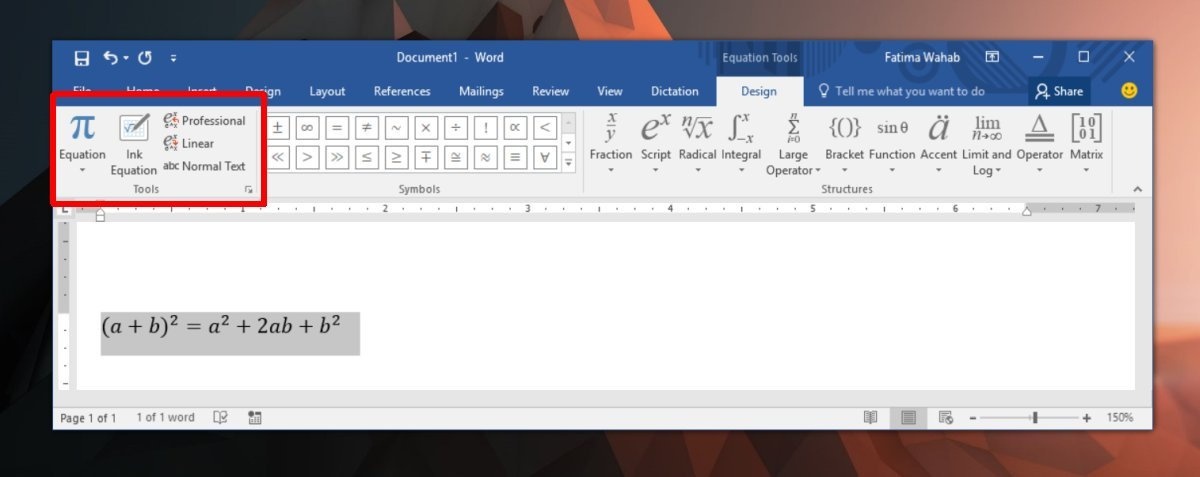
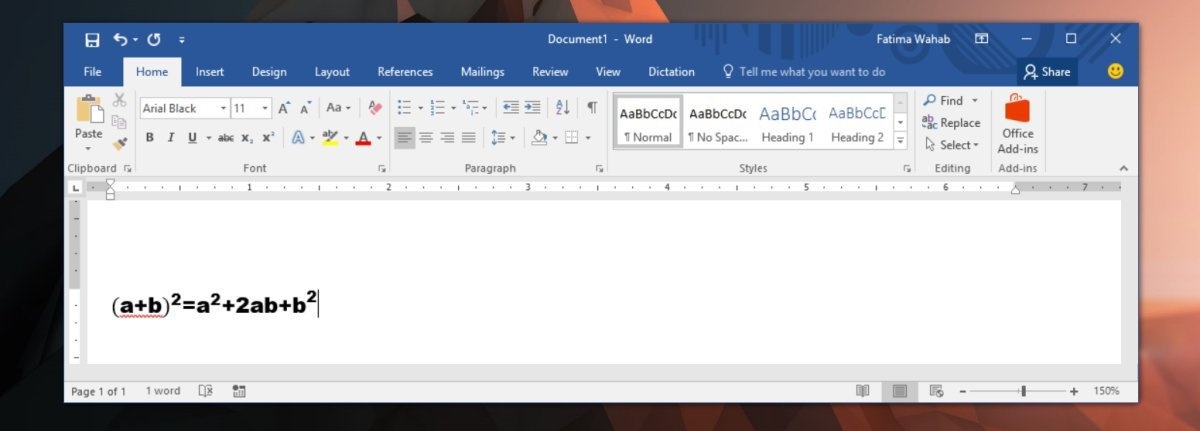
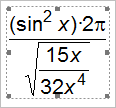
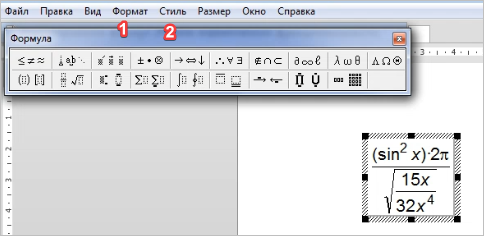
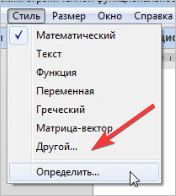
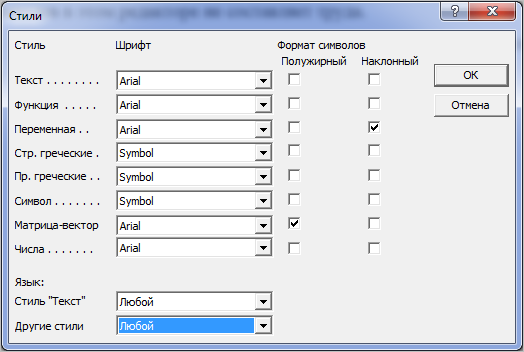
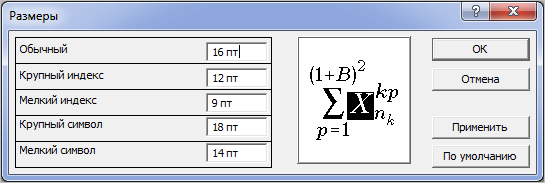
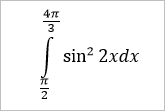
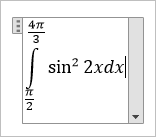

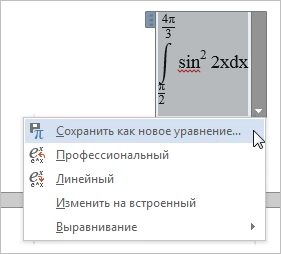
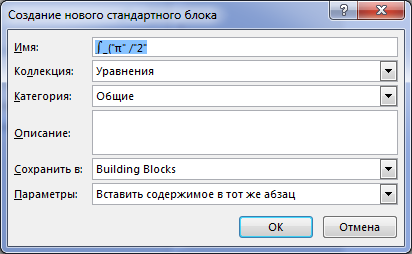




 Изменить шрифт
Изменить шрифт

